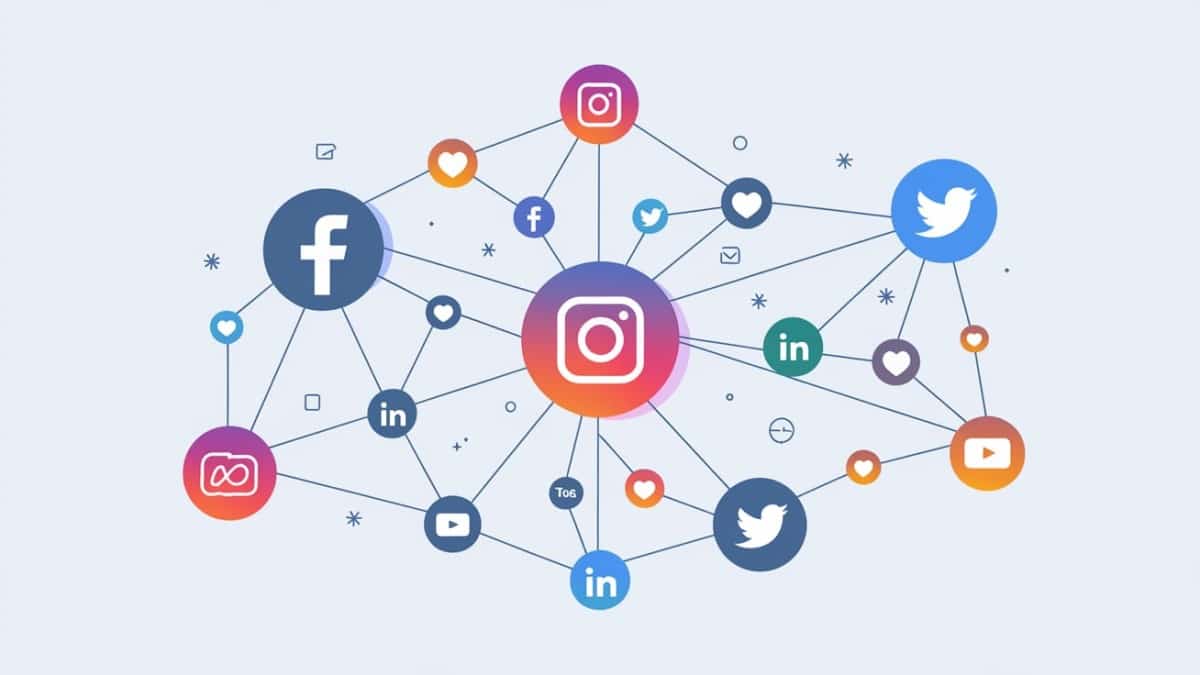Pinterest est une plateforme incontournable pour découvrir des idées inspirantes. Cependant, certains utilisateurs rencontrent des problèmes de connexion qui les empêchent d’accéder à leur compte.
Heureusement, plusieurs solutions existent pour résoudre ces erreurs rapidement et efficacement.
À retenir
- Vérifiez vos identifiants de connexion (email et mot de passe).
- Assurez-vous que votre connexion Internet est stable.
- Essayez de vider le cache et les cookies de votre navigateur.
- Désactivez temporairement les extensions qui pourraient bloquer l’accès.
- Mettez à jour votre application ou votre navigateur.
- Vérifiez si Pinterest est en panne via des services comme Downdetector.
- Réinitialisez votre mot de passe si nécessaire.
- Contactez le support Pinterest si le problème persiste.
Comprendre les erreurs de connexion sur Pinterest
Avant de chercher une solution, il est essentiel de comprendre les causes possibles des erreurs de connexion sur Pinterest. Ces problèmes peuvent provenir de différents facteurs, notamment le navigateur, le système d’exploitation, ou encore des problèmes de certificat SSL.
« Les erreurs de connexion résultent souvent d’un paramètre mal configuré ou d’une mise à jour de l’application. »
Jean Martin, expert en cybersécurité
Parmi les erreurs courantes, on retrouve :
- Erreur d’autorisation échouée : Pinterest ne reconnaît pas vos identifiants.
- Erreur de certificat SSL : le site web est bloqué pour des raisons de sécurité.
- Problème de chargement : la page ne s’affiche pas correctement.
- Code d’erreur inconnu : un message d’erreur s’affiche sans explication.
Les solutions pour résoudre une erreur de connexion Pinterest
Si vous rencontrez une erreur de connexion Pinterest, voici les solutions à appliquer dans l’ordre.
Vérifier sa connexion internet
Avant tout, assurez-vous que votre connexion Internet fonctionne correctement. Une connexion lente ou instable peut empêcher le bon chargement de la page web de Pinterest.
- Déconnectez-vous du Wi-Fi et reconnectez-vous.
- Essayez une connexion via les données mobiles.
- Testez un autre site web pour voir si le problème persiste.
Actualiser la page et vider le cache du navigateur
Si la page Pinterest ne se charge pas correctement, essayez d’actualiser la page en appuyant sur F5 ou Ctrl + R. Si le problème persiste, videz le cache de votre navigateur.
Comment vider le cache sur Google Chrome ?
- Ouvrez les paramètres.
- Allez dans Confidentialité et sécurité.
- Cliquez sur Effacer les données de navigation.
- Cochez Images et fichiers en cache puis cliquez sur Effacer les données.
Désactiver les extensions du navigateur
Certaines extensions comme les bloqueurs de publicité ou les VPN peuvent bloquer Pinterest. Essayez de désactiver temporairement vos extensions.
- Accédez à la page Extensions dans votre navigateur.
- Désactivez toutes les extensions une par une.
- Rechargez Pinterest et vérifiez si le problème persiste.
Réinitialiser son mot de passe
Si vous avez oublié votre mot de passe, réinitialisez-le en cliquant sur « Mot de passe oublié ? » sur la page de connexion.
« Changer régulièrement de mot de passe renforce la sécurité de votre compte. »
Sophie Laurent, spécialiste en cybersécurité
Révoquer l’accès aux applications tierces
Certaines applications tierces peuvent causer des conflits avec Pinterest. Si vous utilisez des outils comme Loomly, révoquez leur accès depuis vos paramètres de compte.
Utiliser un autre navigateur ou un autre appareil
Si le problème de connexion persiste, essayez d’accéder à Pinterest depuis un autre navigateur (Firefox, Edge) ou un autre appareil (téléphone, tablette).
Mettre à jour l’application Pinterest
Si vous utilisez l’application mobile, assurez-vous qu’elle est à jour. Une version obsolète peut provoquer des erreurs de connexion.
Tableau des erreurs courantes et solutions
| Erreur | Solution |
|---|---|
| Problème d’autorisation | Reconnectez-vous et réinitialisez votre mot de passe |
| Code d’erreur SSL | Vérifiez la date et l’heure de votre système |
| Ecran blanc | Effacez le cache et redémarrez votre navigateur |
| Page introuvable | Essayez un autre appareil ou navigateur |
Questions fréquentes sur les erreurs de connexion Pinterest
Pourquoi Pinterest affiche un message d’erreur SSL ?
Ce message indique un problème de certificat SSL. Vérifiez la date et l’heure de votre ordinateur, puis essayez de recharger la page web.
Comment corriger l’erreur « Nous n’avons pas pu compléter cette demande » ?
Cette erreur peut être due à des URL raccourcies ou à un problème temporaire du serveur Pinterest. Utilisez l’URL originale et réessayez.
Que faire si Pinterest ne reconnaît pas mon mot de passe ?
Si vous ne pouvez pas vous connecter, utilisez l’option « Mot de passe oublié ? » pour réinitialiser votre code d’accès.
Vous avez rencontré un autre problème de connexion sur Pinterest ? Partagez votre expérience dans les commentaires !